계산 열
계산 열에 대하여
계산 열을 추가할 때 일반적인 산술 연산(덧셈, 뺄셈, 곱셈, 나눗셈 및 그룹 연산자(괄호)을 사용하는 사용자 지정 수식을 만듭니다.
카테고리, 등급이 매겨진 항목 및 기타 계산과 같이 포함하는 변수의 평균, 합계, 최댓값 또는 최솟값을 기반으로 계산을 추가할 수 있습니다. 예를 들어, 모든 과제의 평균을 표시하는 계산을 추가하여 학생들이 자신의 성과에 대한 전반적인 그림을 가질 수 있도록 합니다. 필요한 만큼 계산을 추가할 수 있습니다.
계산 열 추가
성적부의 채점 가능한 항목 또는 성적 보기에서 새 열을 배치할 더하기 기호를 선택하고 계산 추가를 선택합니다.
계산식의 제목을 입력합니다. 제목을 추가하지 않으면 성적부에 '새로운 계산'과 날짜가 표시됩니다. 필요에 따라 설명을 입력합니다.
성적 스키마 선택에서 계산 결과가 점수, 백분율, 문자 또는 완료/미완료로 표시되는 방식을 선택합니다.
학생 성적 페이지에 계산 열을 표시하려면 학생에게 표시를 선택합니다. 학생들은 계산된 성적을 볼 수 있지만 설명이나 수식은 보이지 않습니다.
수식 생성을 시작합니다. 왼쪽 창에서 함수, 변수 또는 연산자를 선택하여 오른쪽 창에 추가합니다.
예를 들어, 왼쪽 창에서 합계를 선택하여 해당 함수를 오른쪽 창에 추가합니다. 목록을 확장하고 수식에 포함할 항목을 선택합니다. 카테고리를 선택하면 해당 카테고리의 모든 항목이 포함됩니다. 채점 항목과 기타 계산 항목은 각각 선택해야 합니다. 목록을 스크롤하여 모든 항목을 확인합니다. 변수 메뉴에서 포함할 항목을 선택합니다.
메뉴에서 선택을 완료한 후, 메뉴 외부를 클릭하여 종료하고 오른쪽 창에 선택 항목을 저장합니다. 수식에 추가하는 각 요소는 끝에 표시됩니다.
수식의 순서를 바꾸려면 요소를 선택하고 새 위치로 드래그합니다.
요소를 제거하려면 요소를 선택한 후, X를 선택합니다.
완전히 다시 시작하려면 초기화를 선택하여 모든 요소를 한 번에 제거합니다.
참고: 모든 함수, 변수 또는 연산자를 재사용할 수 있습니다.
검증을 선택하여 수식의 정확성을 확인합니다. 수식에 문제가 있으면 빨간색으로 강조 표시됩니다. 필요에 따라 변경합니다.
수식이 유효한 것으로 확인되면 저장을 선택합니다. 새 계산 열이 성적부에 표시됩니다.
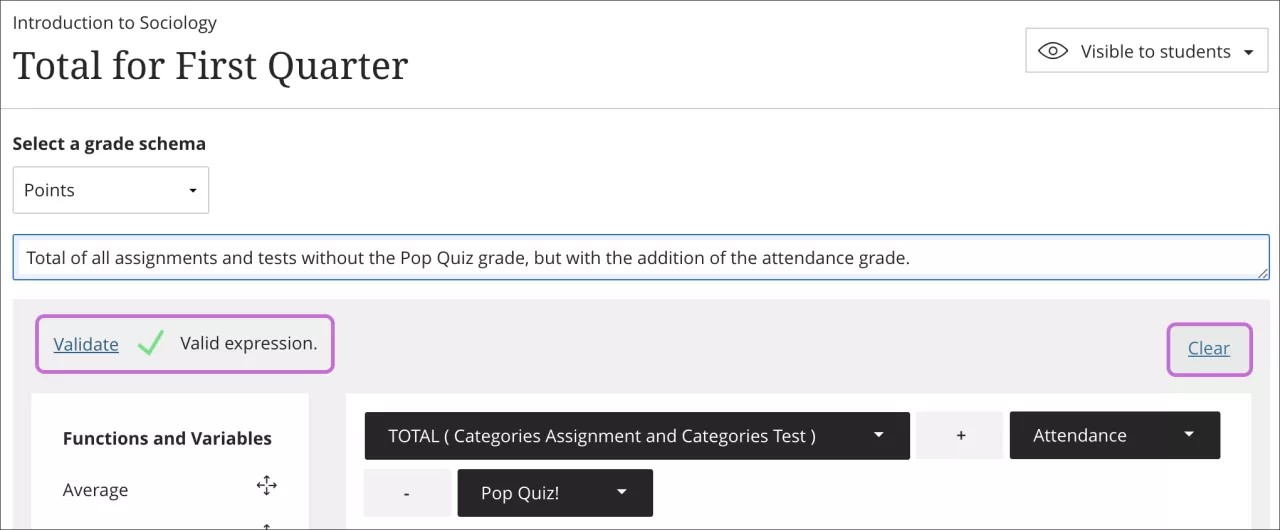
참고
채점 가능한 항목 보기에서 열의 이동 단추를 선택하여 새 위치로 드래그합니다. 선택한 순서는 성적 및 학생 성적 보기에도 표시됩니다.
참고
미리 알림: 학생들은 성적이 입력되고 항목을 학생에게 표시하도록 설정하기 전까지 계산을 볼 수 없습니다.
계산 열의 작동 방식
함수 및 변수:
평균: 선택한 수의 채점된 항목, 카테고리 및 기타 계산에 대한 평균을 생성합니다. 예를 들어 모든 시험의 평균 점수를 확인할 수 있습니다.
합계: 허용된 점수와 관련된 누적 점수를 기준으로 총계를 생성합니다. 계산에 포함할 등급이 매겨진 항목, 카테고리 및 기타 계산을 선택할 수 있습니다.
최소: 선택한 성적 항목, 카테고리 및 기타 계산에 대한 최소 성적을 생성합니다. 예를 들어, 모든 과제에 대한 최소 점수를 확인할 수 있습니다.
최대: 선택한 성적 항목, 카테고리 및 기타 계산에 대한 최대 성적을 생성합니다. 예를 들어, 모든 토론에서 최대 점수를 확인할 수 있습니다.
변수: 메뉴에서 개별 채점된 항목 또는 계산을 선택합니다. 한 번에 하나의 변수를 추가할 수 있습니다. 채점된 항목의 최대 점수는 0보다 커야 합니다. 필요에 따라 왼쪽 창에서 변수를 계속 추가합니다.
연산자:
더하기( + )
빼기( - )
나누기( / )
곱하기( * )
괄호 열기 (
괄호 닫기 )
값: 수식에 나타나는 텍스트 상자에 숫자 값을 입력합니다. 소수점 앞에 최대 7자리, 소수점 뒤에 최대 4자리까지 입력할 수 있습니다. 계산식이 생성되어 학생의 성적 표시 버튼에 나타나면, 소수점 이하 두 자리만 표시됩니다.
과제 및 시험 카테고리와 출석 성적을 포함하지만 팝 퀴즈 성적은 제외하는 합계 계산을 생성할 수 있습니다.
과제 및 시험 카테고리는 합계 메뉴에 있습니다.
출석 및 팝 퀴즈는 변수 메뉴의 개별 채점 항목입니다.
수식: 과제 카테고리 + 시험 카테고리 + 출석 - 팝 퀴즈의 합계
일치하지 않는 연산자: (+) 또는 (-)와 같은 기호는 수식의 다른 부분과 일치하지 않습니다. 예: 등급이 매겨진 항목 +(없음).
일치하지 않는 함수, 변수 또는 값: 일반적으로 두 개의 성적이 매겨진 항목 또는 카테고리와 같이 두 변수 사이에 연산자가 누락된 경우에 나타납니다.
일부 오류 메시지는 일치하지 않는 여는 괄호와 같이 구체적이어서, 무엇이 누락되었는지 정확히 알려줍니다.
키보드 명령어
키보드 탐색을 사용하는 경우, 창 사이를 탭하여 수식을 작성할 수 있습니다.
수식에 함수와 연산자를 추가합니다. 함수 및 연산자 창에서 위쪽 및 아래쪽 화살표 키를 사용하여 목록에서 항목을 선택하고 Enter 키를 눌러 수식에 추가합니다.
수식을 재정렬합니다. 수식 항목에 초점을 맞추고 Enter 키를 누릅니다. 화살표 키를 사용하여 항목을 이동하고 Enter 키를 다시 눌러 배치합니다.
함수에 포함할 항목을 선택합니다. 수식의 함수 또는 변수에 초점을 맞추고 스페이스바를 누릅니다. 메뉴에서 포함할 성적부 항목을 선택합니다. Esc를 눌러 메뉴를 닫습니다.